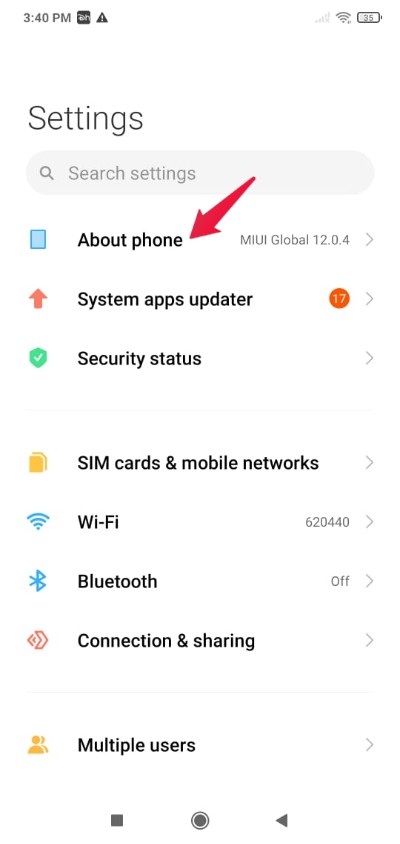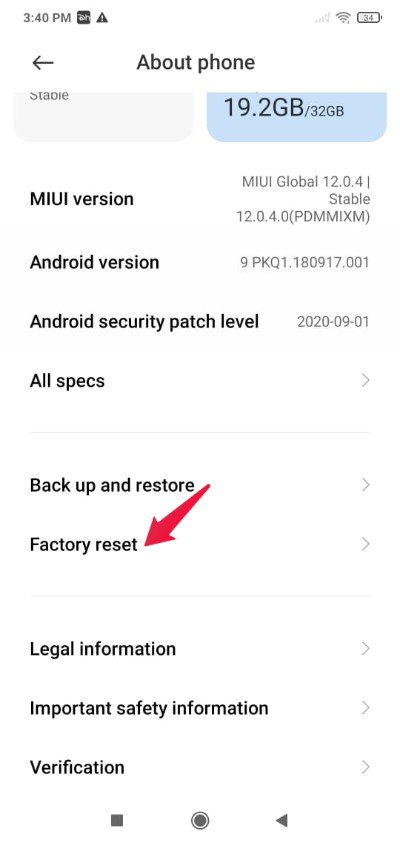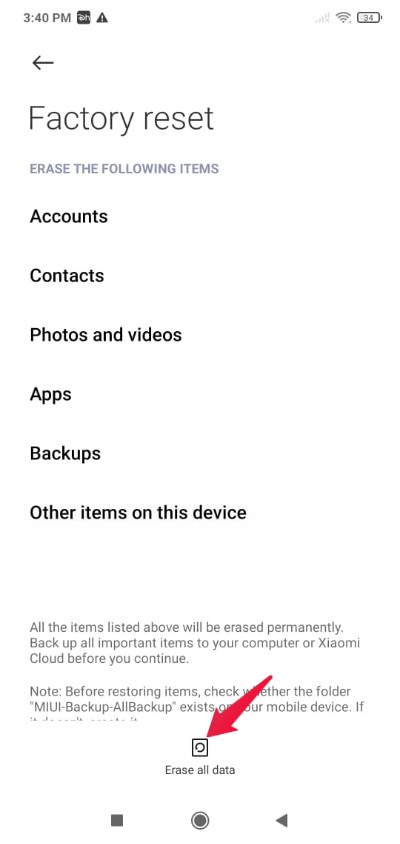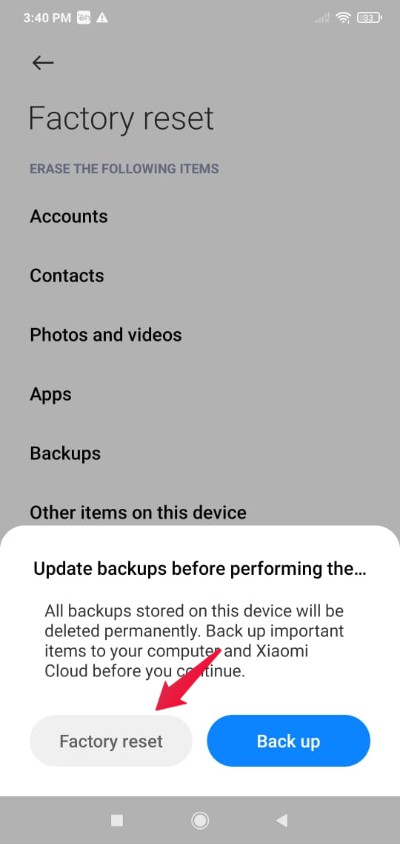هل تواجه مشكلة في تشغيل كاميرا هاتفك من شاومي؟ هناك حلول فعّالة!
لا شك أن شاومي من أكبر شركات تصنيع الهواتف الذكية في الوقت الحالي، ومن المُمَيز جدًا بشأنها هو عدد هواتف كبير في مختلف الفئات السعرية التي غالبًا ما ستتناسب مع ميزانيتك سواء كانت منخفضة، متوسطة، أو ميزانية تسمح لك بامتلاك هاتف ذو سعرٍ عالٍ. وعلاوةٌ على ذلك فكل منتجاتها مليئة بالميزات مهما كانت فئة سعرها.
فكاميرا هواتف شاومي تُعد واحدة من أكبر مميزاتها الأساسية، ولكن للأسف في الآونة الأخيرة تمت ملاحظة الكثير من الشكاوى من طرف مستخدمي هواتف شاومي بشأن الكاميرا الخاصة بهواتفهم وذلك بسبب التحديثات الأخيرة لنظام الهاتف. وهذا ما وجهنا لكتابة مقالنا هذا، فسنعرض لكل مستخدمي هواتف شاومي، ريدمي وأيضًا بوكو ومي بعض الحلول التي تساعدهم على حل مشكلة عدم تشغيل الكاميرا الخاصة بهواتفهم، والطرق التي سنذكرها بعد قليل هي حلول فعّالة وبسيطة جدًا ويستطيع أي مستخدم لهاتف شاومي تجربتها.
1. أعِد تشغيل الهاتف!
لا حاجة للتذكرة أن الكثير منا بالفعل يلجأ لهذه الطريقة القديمة والبسيطة، لكن بالرغم من قدمها إلا إنها بالفعل تأتي بثمارها في أكثر الأحيان، فبمجرد قيامك بغلق الهاتف وإعادة تشغيله مرة أخرى يساعد هذا على إصلاح الخلل بالهاتف لأنه يمده بالطاقة بالكامل من جديد، ويمكنك فعل ذلك بالضغط مطولًا على زر التشغيل واختيار إعادة التشغيل. وبمجرد إعادة تشغيله مرة أخرى اذهب إلى الكاميرا وتأكد من استطاعتك لتشغيلها، وإذا لازالت المشكلة مستمرة تابع معنا الحلول الآتية.
2. احذف مساحة التخزين المؤقت للكاميرا
تُعتبر هذه الطريقة أيضًا من أفضل الطرق المُجربة للتغلب على مشكلة عدم عمل الكاميرا بشكل سليم، وقد تمثل هذه مشكلة لأنك قد تكون لم تقم قط بتفريغ مساحة التخزين المؤقت والبيانات الخاصة بالكاميرا منذ شرائك لهاتفك، وبالطبع ذلك قد يؤثر سلبًا على عمل الكاميرا لأنها قد تكون مساحة تخزينها وبياناتها مُمتلئة لدرجة لا تسمح للكاميرا بالعمل بشكل صحيح أو حتى عدم استطاعتك فتحها على الإطلاق من الأساس. لذا، إليك خطوات تفريغ مساحتها وبياناتها للتغلب على هذه المشكلة.
- قم بالذهاب لإعدادات الهاتف ثم > التطبيقات.
- قم باختيار إدارة التطبيقات.
- ستجد كل التطبيقات التي على هاتفك، ابحث عن تطبيق (الكاميرا).
- قم باختيار > التخزين.
- ثم أخيرًا قم بالضغط على مسح البيانات ثم > مسح ذاكرة التخزين المؤقت (الكاش).
وبهذا تكون قد قمت لتوك بمسح ذاكرة التخزين المؤقت الخاصة بالكاميرا فيُمكنك الآن إعادة فتح الكاميرا وإذا لم تُحل المشكلة بعد فيجب عليك الآن مسح البيانات الخاصة بالكاميرا أيضًا ولكن يجب الانتباه إلى أن بمجرد قيامك بهذا فسوف يتم إلغاء كل الإعدادات التي تتعلق بضبط الكاميرا، ولتنفيذ هذه الخطوة كل ما يجب عليك فعله هو اتباع نفس الخطوات السابقة مع اختيار أن تكون آخر خطوة هي (مسح ذاكرة التخزين).
4. تعديل أذونات الكاميرا
إذا كنت لا تزال تعاني من مشكلة عدم إمكانية تشغيل الكاميرا بشكل صحيح بعد تنفيذ الخطوات السابق؛ فقد يكون السبب في ذلك أنه قد تكون قمت بإلغاء بعض الأذونات الخاصة بتطبيق الكاميرا ويكون من المهم جدًا تفعيلها حتى تستطيع استخدام الكاميرا بدون مشاكل، ولحل هذه المُعضِلة يجب عليك السماح لتطبيق الكاميرا بالوصول لكل الأذونات المهمة التي تحتاجها، وإليك خطوات تفعيل هذه الأذونات بشكل بسيط.
- افتح إعدادات الهاتف.
- اذهب إلى التطبيقات ثم > إعدادات التطبيقات ثم > الكاميرا.
- الآن قم باختيار (أذونات التطبيق).
- تأكد من تفعيل اختيارك لمنح الإذن للوصول للكاميرا والتخزين، ويُمكنك إلغاء تفعيل الأذونات الأخرى التي لا تريدها مثل تحديد المكان.
والآن تستطيع إعادة تشغيل هاتفك وتتحقق إذا تم حل المشكلة أم لازالت مستمرة.
4. إيقاف تطبيق الكاميرا “Force Stop”
إذا لازلت لم تستطع تشغيل الكاميرا الأمامية أو الخلفية فهذه الخطوة قد تكون الحل للمشكلة فرض إيقاف تطبيق الكاميرا، وفيما يلي الخطوات التي تساعدك على ذلك..
- اذهب إلى إعدادات الهاتف.
- قم بفتح التطبيقات > إدارة التطبيقات > الكاميرا.
- اضغط على فرض الإيقاف.
الآن قم مرة أخرى بإعادة تشغيل هاتفك للتأكد من حل المشكلة.
5. احذف تطبيقات الكاميرا الخارجية.
قد تُمثل تطبيقات الكاميرا التي نقوم بتحميلها عائقًا يحول دون فتح الكاميرا الخاصة بالهاتف، لذلك فالحل هُنا هو إزالة تثبيت هذه التطبيقات. فعلى سبيل المثال إذا كنت قد قمت بتثبيت برنامج B612 أو أي برنامج مشابه آخر سأشرح لك كيف تقوم بإزالته.
- افتح متجر جوجل بلاي على هاتفك.
- اكتب اسم التطبيق الذي تريد إزالته في مكان البحث وليكن مثلًا B612.
- اضغط فوق إزالة التثبيت.
أعِد تشغيل الهاتف
قدمنا في السطور السابقة 5 حلول مختلفة لتساعدك على حل مشكلة عدم تشغيل الكاميرا بشكل صحيح، فإذا لم يتم حل المشكلة بعد تجربة كل الخطوات المذكورة بالأعلى؛ فهذه الخطوة بمثابة خيارك الأخير والذي تستطيع تطبيقه وهو أن تقوم بإعادة ضبط المصنع للهاتف ونلجأ لهذا الحل كآخر وسيلة لأن بالرغم من أن هذه الخطوة ستزيل أي خطأ في الجهاز قد يمنع تشغيل الكاميرا ولكنه كذلك سيعيد هاتفك لحالته الأولى بعد شرائه وسيلغي كل إعداداته التي قمت بها من تخصيص النغمات وتعيين خلفيات الشاشة.
6. إعادة ضبط المصنع
تُعتبر خطوات إعادة ضبط الهاتف بسيطة جدًا وسنوضحها لك فيما يلي.
- فتح إعدادات الهاتف.
- اضغط على (عن الهاتف).
- قم باختيار (ضبط المصنع).
- قم باختيار (مسح كل البيانات).
- اختيار (إعادة ضبط المصنع).
بمجرد انتهائك من هذه الخطوة، تستطيع الآن فتح الكاميرا وستجد أنك لم تعد تواجه أي مشكلة في تشغيلها، كما يُمكنك كذلك مشاركتنا ما أفضل حل قمت بتطبيقه وساعدك على تخطي هذه المشكلة، وإذا كنت تعرف أي حلول أخرى لمشكلة عدم تشغيل كاميرا هواتف شاومي بشكل فعّال نرجو مشاركتك بها معنا في التعليقات.
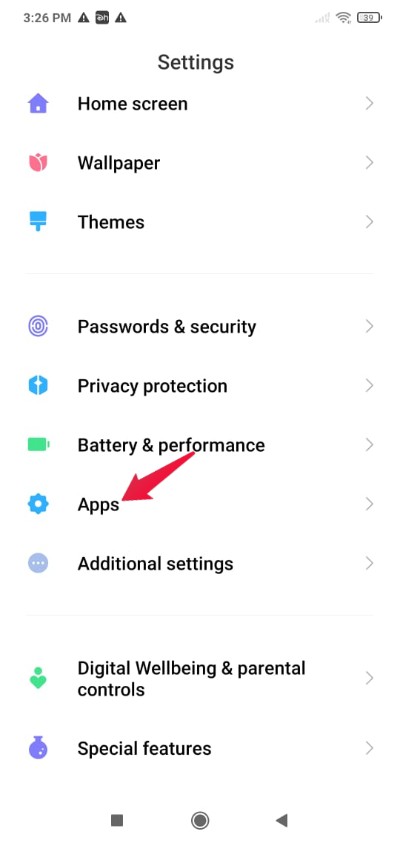
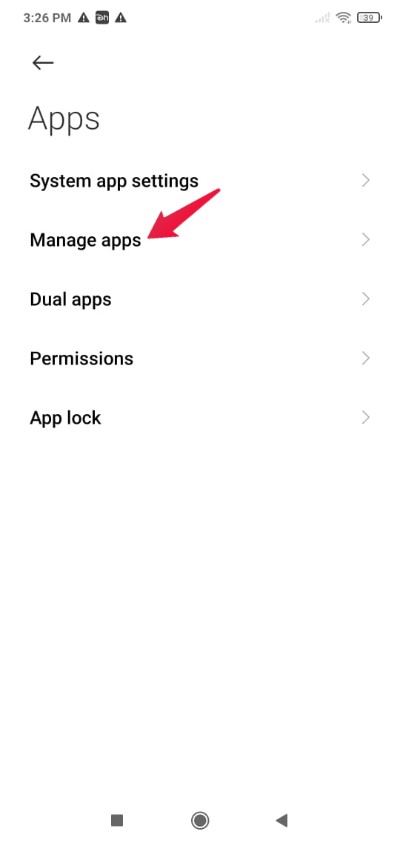
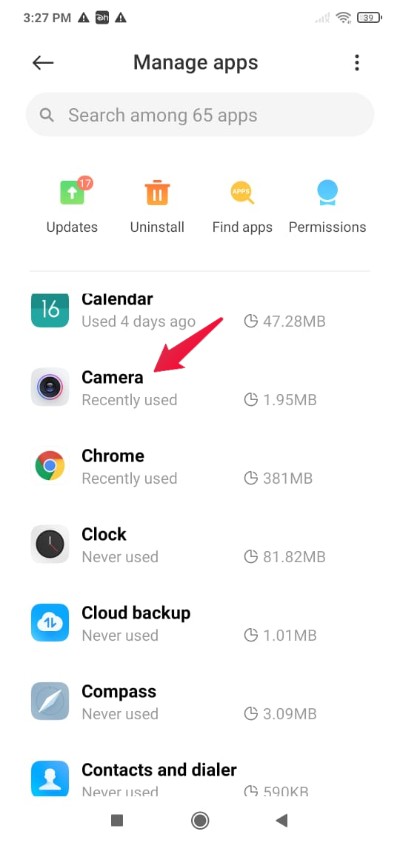
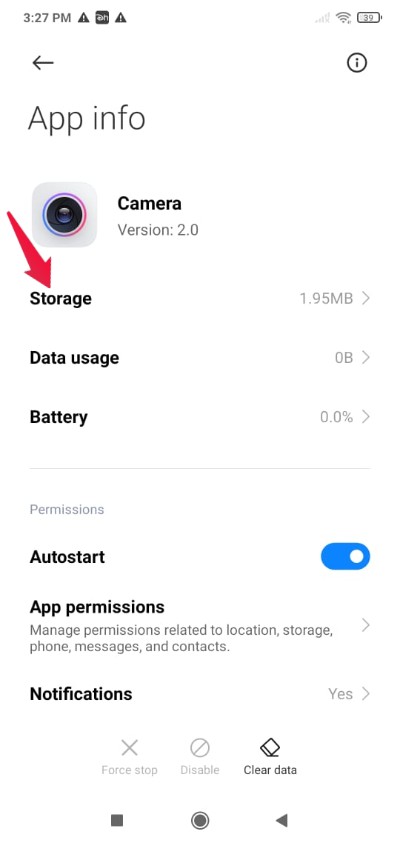
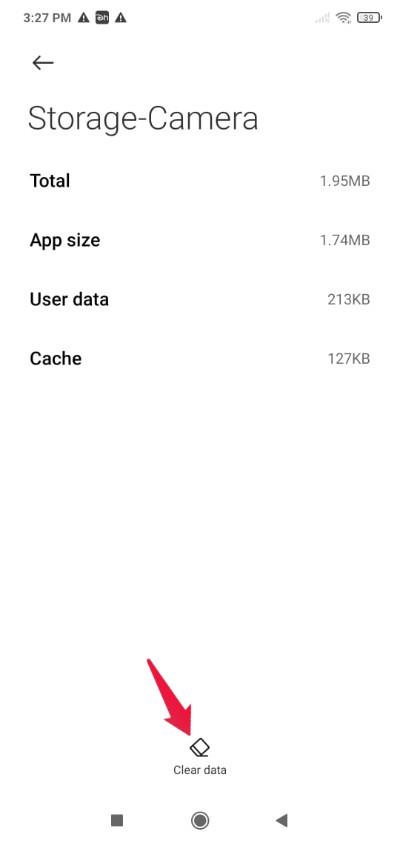
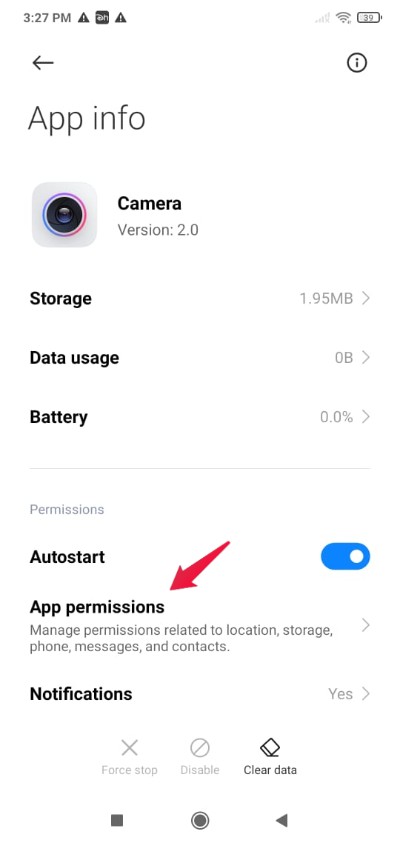
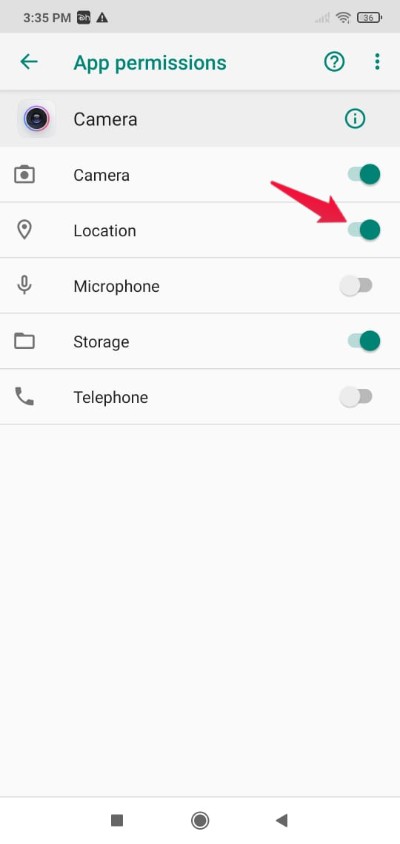
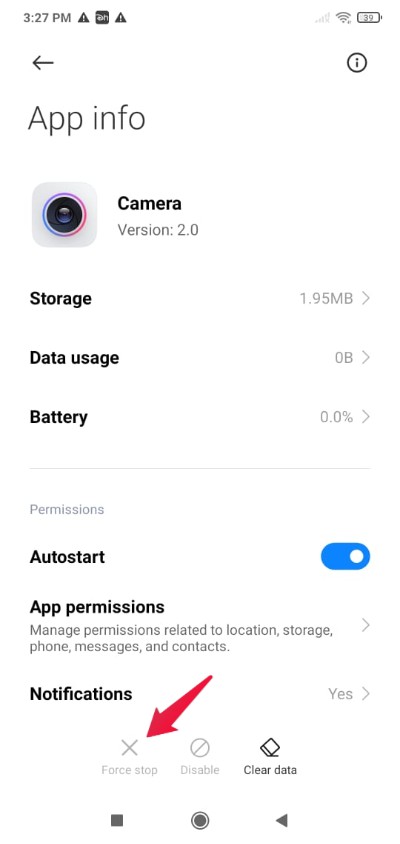
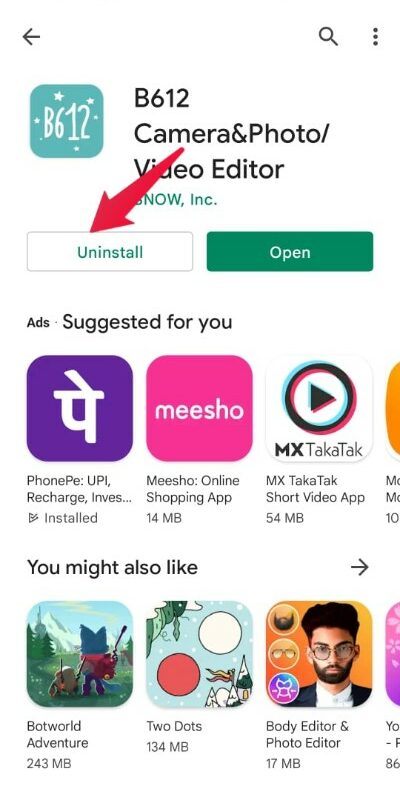 أعِد تشغيل الهاتف
أعِد تشغيل الهاتف